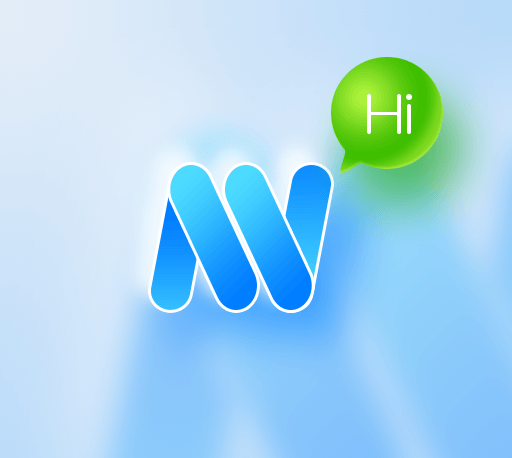
前言
hello,感谢访问!这是我的第一篇文章,采用nvPress平台编写。nvPress是由熊猫开发的一个基于Node.js实现的内容管理系统(CMS)。nvPress支持三种部署方式:Docker(推荐)、Windows系统、Linux系统,目前免费使用。
什么是nvPress
nvPress是一个完全由Javascript 驱动的内容管理程序。● 功能包括:用户管理、媒体管理、文章管理、主题、插件等。● 可用于:个人博客、作品集、网站内容展示。● 可通过主题、插件来实现功能的二次扩展。
它如何运行为了方便部署并且减少环境安装和影响,nvPress运行在Docker环境中,安装后直接运行。Docker提供amd64和arm64两种平台可用。也提供以下版用于本地运行和二次开发:● Windows-amd64● Linux-amd64● Mac-amd64
—— —nvPress安装使用手册
开始部署
基础知识
在开始之前,推荐先学习零基础搭建个人网站 ,并正确安装和配置了Linux云服务器和宝塔面板。 同时,我们假设你已了解关于 HTML、CSS 和 JavaScript 的初级知识,并且已经熟悉并阅读了网站建设:部署与发布(windows & Linux)。
快速上手
nvPress提供Docker版和桌面版,两种部署使用方法,满足不同开发者的需求。如果您需要使用npm安装,请确保您已经在本机安装了npm。
本站为宝塔Docker管理器部署,你可以参考如下教程,其它部署方式请阅读nvPress官方文档(nvPress安装使用手册)
安装Docker环境
首先在宝塔面板软件中搜索Docker,找到Docker管理器进行安装。

创建nvPress容器
打开Docker管理器,选择镜像管理,获取镜像,搜索 pandastd/nvpress,拉取镜像后,创建nvPress容器,
运行注意事项
端口
nvPress的web服务运行在容器的8081端口,使用时请注意映射nvPress的web服务运行在容器的8081端口,使用时请注意映射,同时服务器要记得放通对应端口。

持久化存储
持久化存储
为了您的数据安全,请务必将以下文件夹从容器中映射出来:为了您的数据安全,请务必将以下文件夹从容器中映射出来:
| Docker里nvPress的文件夹 | 注释 | 你的站点文件路径(示例) |
| /usr/src/app/nv-content | 数据和上传的媒体 | /www/wwwroot/nvPress/nv-content |
| /usr/src/app/nv-plugins | 插件文件夹 | /www/wwwroot/nvPress/nv-plugins |
| /usr/src/app/nv-themes | 主题文件夹 | /www/wwwroot/nvPress/nv-themes |
宝塔Docker管理器设置示例

例如我要用 test.plaidweb.top 域名来部署 nvPress,设置如下:
端口映射
| Docker 容器端口(默认监听) | 服务器对外端口(设置你需要的端口) | |
| 8081 | 8081 | |
目录映射
| Docker 容器目录 | 你的服务器目录 | |
| /usr/src/app/nv-content | /www/wwwroot/test.plaidweb.top/nv-content | |
| /usr/src/app/nv-plugins | /www/wwwroot/test.plaidweb.top/nv-plugins | |
| /usr/src/app/nv-themes | /www/wwwroot/test.plaidweb.top/nv-themes | |
关于Gif 图中创建 nvPress 的文件夹说明
不一定命名为 nvPress,可以自由命名,因为录制 Gif 图时,我是先在服务器文件里创建的 nvPress 文件夹,如果你用宝塔创建域名时只要目录下包含三个文件(nv-content,nv-plugins,nv-themes)即可,例如创建 test.plaidweb.top 域名时宝塔会自动创建名为 test.plaidweb.top 的文件夹
| 需要映射的文件夹 | 你的服务器目录 | |
| nv-content | /www/wwwroot/test.plaidweb.top/nv-content | |
| nv-plugins | /www/wwwroot/test.plaidweb.top/nv-plugins | |
| nv-themes | /www/wwwroot/test.plaidweb.top/nv-themes | |


这些不用填写,默认即可
环境变量
内存配额
CPU权重
执行命令
开机自启动
建议勾选,以免服务器重启之后容器暂停服务
添加域名,进行反代理
创建域名,nvPress / test.plaidweb.top(看文字图中仅参考),进入站点设置项→选择反向代理添加,开启高级功能
| 设置项 | 填写 | |
| 代理名称 | 用户自定义 | |
| 代理目录(就是你存放三个文件的目录) | /www/wwwroot/test.plaidweb.top | |
| 目标URL | http://127.0.0.1:8081 | |
| 发送域名 | test.plaidweb.top | |

当nvPress运行起来后,从浏览器进入直接访问你的域名会出现空白然后显示 " Cannot GET / " ,不用担心这说明已经成功了,因为还没有上传主题文件启用,所以首页是空的。
注册管理员
后台注册管理员,输入链接:localhost:8081/nv-admin/ ,例如:访问https://test.plaidweb.top/nv-admin/,设置好 nvPress 并开始使用。
上传主题和插件
| 需要上传文件的位置(具体的看你的文件地址) | 说明 | |
| /www/wwwroot/test.plaidweb.top/nv-content | 这是数据和你上传的媒体与附件的文件夹 | |
| /www/wwwroot/test.plaidweb.top/nv-plugins | 这是上传插件的文件夹 | |
| /www/wwwroot/test.plaidweb.top/nv-themes | 这是上传主题的文件夹 | |
如何备份网站?
备份网站只要这三个文件夹就行,(容器备份:在宝塔的Docker管理器里选择容器导出就行)
nvPress是一个全新的CMS系统,目前可能没有第三方主题。因此,开发者为其开发了一个可用于博客使用的niRvana主题。下载后解压到nvPress的nv-themes文件夹中。在nvPress后台启用即可。
nvPress 主题下载:http://gofile.me/60kTj/La3x75Hcf

如 Gif 图中所示

更新nvPress镜像版本
使用SSH更新
使用SSH终端更新nvPress, 请以Root用户登录VPS, 或命令前加 sudo -i
1. 停止容器, 按实际情况修改容器名称
docker stop nvpress
2. 删除容器, 按实际情况修改容器名称
docker rm nvpress
3. 拉取最新镜像
docker pull pandastd/nvpress:latest
4. 创建容器运行, 完成更新.
docker run -d -p 8081:8081 --name=nvPress --restart=always -v /nvpress/content:/usr/src/app/nv-content -v /nvpress/themes:/usr/src/app/nv-themes -v /nvpress/plugins:/usr/src/app/nv-plugins pandastd/nvpress:latest
详细说明创建容器命令使用方法, 标记的地方依照个人设置修改.
docker run -d -p 8081:8081 --name=nvPress --restart=always -v /nvpress/content:/usr/src/app/nv-content -v /nvpress/themes:/usr/src/app/nv-themes -v /nvpress/plugins:/usr/src/app/nv-plugins pandastd/nvpress:latest
——8081 是你要对外的端口,
nvPress是容器名称,
-v 后面是要映射的目录:
/nvpress/content
/nvpress/themes
/nvpress/plugins
使用宝塔Docker管理器更新
宝塔Docker更新nvPress的步骤:
先删除旧的容器和镜像。重新拉取镜像。重新建立容器和映射目录及端口。更新建议
推荐使用SSH更新, 建议在记事本中修改保存, 只需要第一次修改, 下次更新直接采用执行一下即可.
结束
其它教程